Елиминиране на грешката от GPEDIT.MSC в Windows XP и Windows 10

- 3957
- 1232
- Leslie Ortiz
Фондът на редактора на политиката на местната група е полезен за различни модификации на ОС - можем да я използваме за бързо и леко включване или изключване на отделни функции. Много от ръководствата са базирани на този редактор - за съжаление, Gpedit не е достъпен в домашната версия на ОС. Но може да бъде инсталиран. Това е файл, предназначен за Windows OS. Ако тя не може да го зареди правилно или е заразена с вирус или злонамерен софтуер, ще получите съобщение за грешка. По -специално, може да има съобщения, че GPEDIT може да се появи в Windows 10.MSC не е намерен. Грешки най -често се появяват по време на стартиране на компютър, стартиране на програма или когато се опитвате да използвате определена функция във вашата програма (например печат).

Решаване на проблеми с Gpedit.MSC в Windows.
Инструмент на местните политики на GPEDIT.MSC
Microsoft умишлено разпространява инструмента на редактора на политиката на местната група само за Windows Professional или по -високо. Следователно редакторът не работи в стандартни версии на ОС. Тази функция ще бъде полезна и в "домашните" версии на ОС, тъй като ви позволява бързо да превключвате между различни параметри. Можем бързо да включим или деактивираме отделни услуги, като „Defender“, „Gadgets“ в облака на Windows 7 или OneDrive в Windows 8/10, да блокираме компютърната връзка с домашната група, да забраним достъпа до отделни системни параметри (например , към планиращия задачи) и t. Д. Разбира се, всичко това може да се направи в домашната версия, но се подразбира ръчна модификация на регистъра. Нашият инструмент е много по -лесен - ще направи всичко за нас. За щастие, има начин да се създаде редактор на политика на местна група за домашната версия на ОС. Най -често срещаните грешки, които могат да се показват на компютър, работещ с прозорци, са:
- Грешка в Gpedit.MSC;
- Файлът отсъства;
- Неуспешно регистриране на файла;
- грешка в изпълнението;
- Грешка при зареждане.
Тези грешки могат да се появят по време на инсталирането на програмата, по време на стартирането или извън ОС, или дори по време на инсталирането на ОС. Проследяване кога и къде се появява грешката в GPEDIT.MSC, е важна част от информацията при премахване на проблемите.
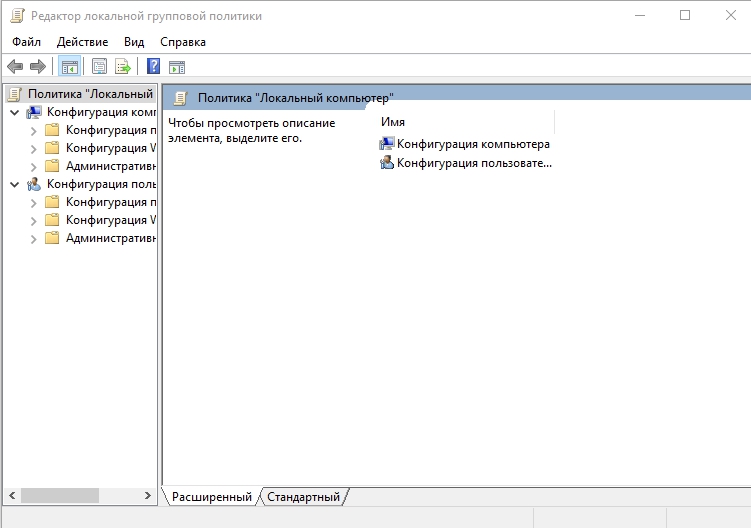
Причини и начини за премахване на грешката
Проблеми при gpedit.MSC в Windows 7 не е намерен, може да се дължи на повредени или липсващи файлове, неприемливи записи в регистъра или инфекция с вируси и злонамерени програми.
Важно. Първо, силно се препоръчва да се създаде точка за възстановяване на системата или да се създаде резервно копие. Всички действия, които правите, се извършват при вашия страх и риск, следователно, за да избегнете неприятни последици, трябва да го играете безопасно, за да не съжалявате за последствията.Може да се причинят грешки:
- регистрирайте ключове, свързани с CD-Disk Compaq;
- вирус или злонамерена програма, която е развалила файла или свързаните с тях софтуерни компоненти на компактния диск на операционната система Compaq;
- друга програма, която умишлено или погрешно ги изтрива;
- Съществува конфликт между компактния диск на Compaq OS и друга програма и общи файлове;
- Неправилно изтегляне или непълна инсталация на операционната система Compact Disk Software Compaq.
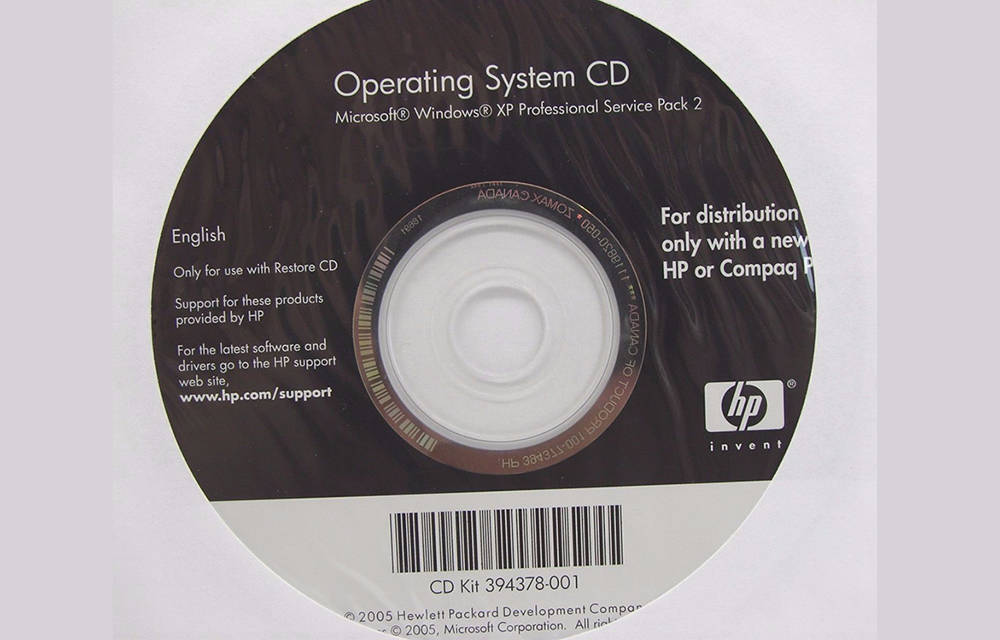
Инсталиране на компонента GPEDIT MSC
Ако Windows 7 не може да бъде намерен gpedit.MSC, инструментът трябва да се стартира по същия начин, както във версията на Professional. Кликнете върху комбинацията на клавиша Win + R и след това въведете следната команда в прозореца за стартиране: GPEDIT.MSC. След натискане на бутона OK ще се отвори полезността и ще видите прозореца на редактора на политиката на местната група. Но може да се случи грешката да бъде показана - тогава трябва да се извършат следните стъпки. Тази грешка може да възникне, ако името на акаунта в системата е администратор. Можете обаче да разрешите това, като извършите следните действия:
- Преинсталирайте Gpedit.MSC, Стартиране на инсталацията от файла за настройка.Exe. След инсталирането не затваряйте прозореца с помощта на бутона "готов" - докато го оставяте отворен.
- Отидете в папката "c: \ windows \ temp \ gpedit".
- Намерете x64.Прилеп (за 64-битова версия на Windows) и x86.Прилеп (за 32-битова версия). В зависимост от вашата ОС, щракнете върху избрания файл с правилния бутон на мишката и изберете „Отворете бележника“.
- Има 6 реда, които завършват със следния фрагмент от текста: %Потребителско име %: e
- Трябва да промените тези редове, като замените%потребителско име%: f с "%потребителско име%": f, както е показано по -долу, например:
UP: ICACLS% WINDIR% \ SYSWOW64 \ GPEDIT.Dll /безвъзмездна помощ: r %потребителско име %: f
След: icacls% windir% \ syswow64 \ gpedit.Dll /безвъзмездна помощ: r "%потребителско име%": f
Виждаме, че фрагментът "%потребителско име%" е приложен в оферта. Правим това за всеки ред, съдържащ този фрагмент. В края запазете файла с помощта на бутона "Запазване" и затворете прозореца "Notepad".
- Сега щракнете върху правилния бутон на мишката във файла .BAT и изберете „Започвайки от името на администратора“.
Съответните записи ще бъдат актуализирани и сега можете да затворите прозореца на прозореца на инсталатора. Сега инструментът трябва да се отвори, без да се показва грешка.
Копиране на файлове от директорията GPBAK
Ако нямате gpedit в системата.MSC, Изтеглете инсталационната програма GPEDIT.MSC. Ще получите Zip архив, който трябва да бъде разопакован навсякъде, например на работния плот. В средата ще намерите файл за настройка.Exe стартира от инсталатора. Инсталацията е много стандартна и не се различава от другите програми. За да инсталирате инструмента, просто натиснете бутона "Next".
Допълнителна стъпка за 64-битови системи
Можете да проверите изхвърлянето на операционната система с помощта на прозореца „Свойство на системата“. За да направите това, отидете на "Моят компютър", щракнете от нулата от десния бутон на мишката и изберете "Свойства". В прозореца на свойствата на системата в линията "Тип система" и изхвърлянето на вашата версия на Windows ще бъде посочено. Можете също да извикате система от системни свойства, като използвате комбинацията Win + Pace/Break Key.
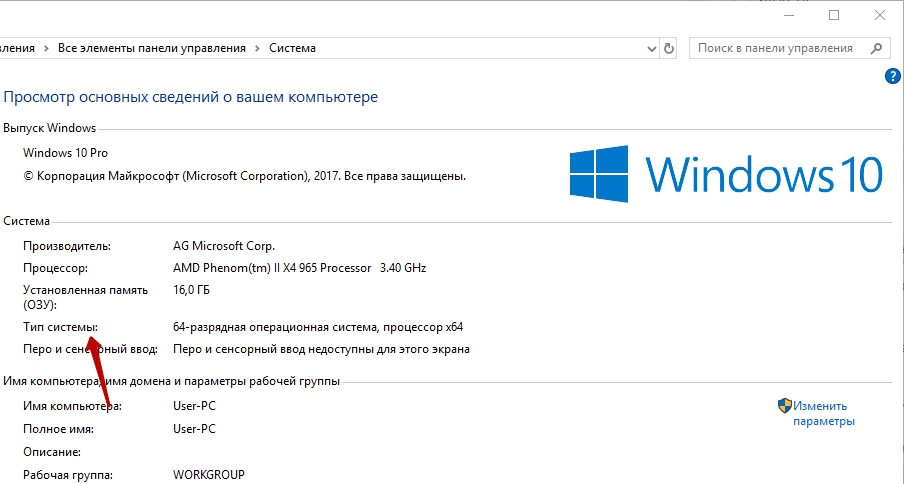
Ако имате 32-битова система, не е необходимо да извършвате допълнителни действия. Но ако имате 64-битова ОС (по-вероятно), трябва да направите друга стъпка. Трябва да отидете в папката Syswow64 и да копирате няколко файла от нея в папката System32. За да направите това, следвайте следния път: "C: \ Windows \ Syswow64". Тук има няколко папки, които трябва да обърнат внимание. Вижте папката Syswow64 и изберете следните елементи:
- Папката „Групова политика“;
- папка "Grouppolicyusers";
- Папка "gpbak";
- Gpedit файл.MSC.
Изберете тези елементи, след това щракнете върху тях с правилния бутон на мишката и изберете "Копиране". Сега те трябва да бъдат вмъкнати в папката "System32". За да направите това, следвайте следния път: C: \ Windows \ System32. След като въведете папката "System32", щракнете навсякъде с десния бутон на мишката и изберете "Вмъкване".
Проверка на целостта на файловете на ОС
Ако не започнете gpedit.MSC в Windows 10, опитайте вградения компонент, за да проверите целостта на файловете. Проверката на системните файлове е удобен инструмент, включен в Windows, който ви позволява да сканирате и възстановявате щетите във файловете на Windows System (включително тези, свързани с GPEDITIT.MSC). Ако системният файлов чекер намери проблем с MSC файла или друг критичен системен файл, той ще се опита автоматично да замени проблемите на файловете. Стартиране на проверка на файлове на Windows (Windows XP, Vista, 7, 8 и 10):
- Щракнете върху бутона "Старт";
- Въведете "CMD" в полето за търсене (не натискайте още въведете!);
- Задържайки клавишите CTRL + Shift на клавиатурата, щракнете върху Enter;
- Ще се появи диалогов прозорец за разделителна способност - щракнете върху „Да“;
- Ще се отвори черен прозорец с мигащ курсор;
- Въведете "SFC/SCANNOW" и натиснете Enter;
- System File Meckker ще започне сканиране за GPEDIT.MSC и други проблеми със системен файл (спечелете търпение - сканирането на системата може да отнеме известно време);
- Следвайте инструкциите на екрана.
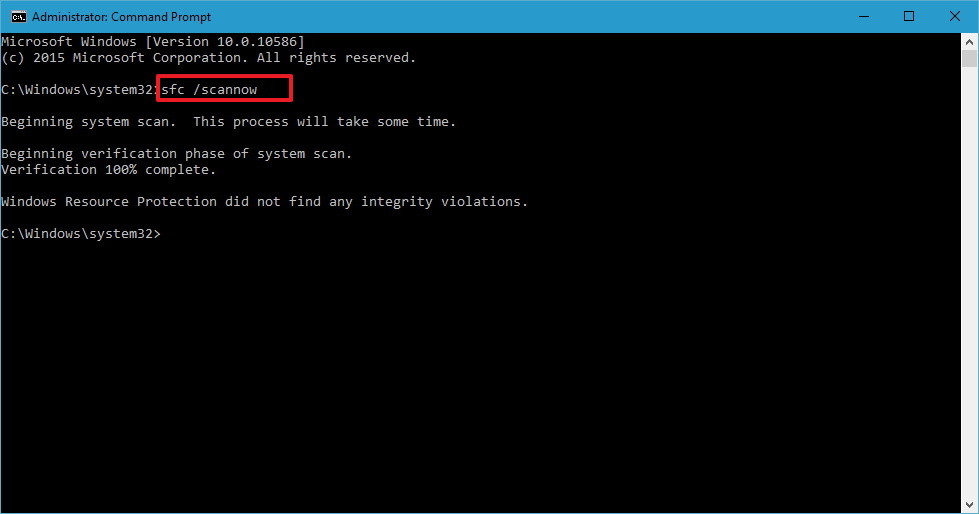
Възстановяване на системата
Възстановяването на системата на Windows ви позволява да върнете системата в предишното си състояние, за да коригирате проблемите. Възстановяването на системата може да възстанови файлове и системни програми в състояние, в което всичко работи правилно. Теоретично, по този начин можете да спестите часове в опити за премахване на грешки.
Важно. Възстановяването на системата не засяга документи, снимки и други данни.Приложение за възстановяване на системата (Windows 10 Home, XP, Vista, 7, 8):
- Щракнете върху бутона "Старт";
- В полето за търсене въведете „Реставрация“ и щракнете върху Enter;
- В резултатите от търсенето изберете „Стартирането на възстановяването на системата“;
- Въведете паролата на администратора (ако сте помолени да направите това);
- Изберете точката за възстановяване в съответствие със стъпките на Учителя;
- Възстановете компютъра.
Елиминиране на вируси
Има вероятност грешка на вашия компютър да бъде свързана с инфекция на злонамерени програми, така че системата не намира gpedit файл.MSC. Те могат да повредят или дори изтриват MSC файлове. Освен това има вероятност грешката да е свързана с компонента на злонамерената програма. Ако използвате антивирусен софтуер от трета страна, стартирайте го и изчакайте края на сканирането.
Преинсталиране на операционната система
Ако системата не вижда файла GPEDIT.MSC, най -вероятно, ще помогне само за преинсталиране на Windows или актуализацията му към по -късна версия. Преинсталирането на ОС за премахване на проблемите, свързани с файла, е много трудоемка задача и изисква известен опит. За да избегнете загуба на данни преди да започнете процеса, създайте резервни копия на всички важни документи, снимки, инсталатори на програми и други лични данни. Ако не създавате резервни копия на вашите данни, веднага го направете (изтеглете препоръчителното решение за архивиране), за да се предпазите от постоянна загуба на данни.
Използвайте Windows 7 Professional, Enterprise или Ultimate, но не и версия на Home Basic, Home Premium или Starter. Поставете операционната система носител в CD-ROM устройството и рестартирайте компютъра. След това следвайте инструкциите, които ще се показват на монитора. След инсталиране на необходимата версия на операционната система, проблемът с GPEDIT.MSC трябва да изчезне.
Внимание. Ако gpedit грешки.MSC все още се запазва след чиста инсталация на системата на Windows, проблемът с MSC е свързан с хардуера. В този случай може да се наложи да замените устройство, което причинява грешка.- « Как да премахнете грешка 3014 в iTunes
- Неочаквана грешка в изключението на магазина - Отървете се от синия екран на различни версии на Windows »

